※この記事にはプロモーションが含まれています

サイトを閲覧中、常に問い合わせボタンが出ているサイトが増えてきました。
行動を促すためですが、あんまり大きいと邪魔ですし、派手だと見る気も失せます。
ただ、問い合わせをしたいときに常にそこにある、というのは親切でもある。
配置については「右下」あるいは、「中央下」がベストでしょう。
人の目線は、上から下へ移動しやすいので、上にあると邪魔に感じるからです。
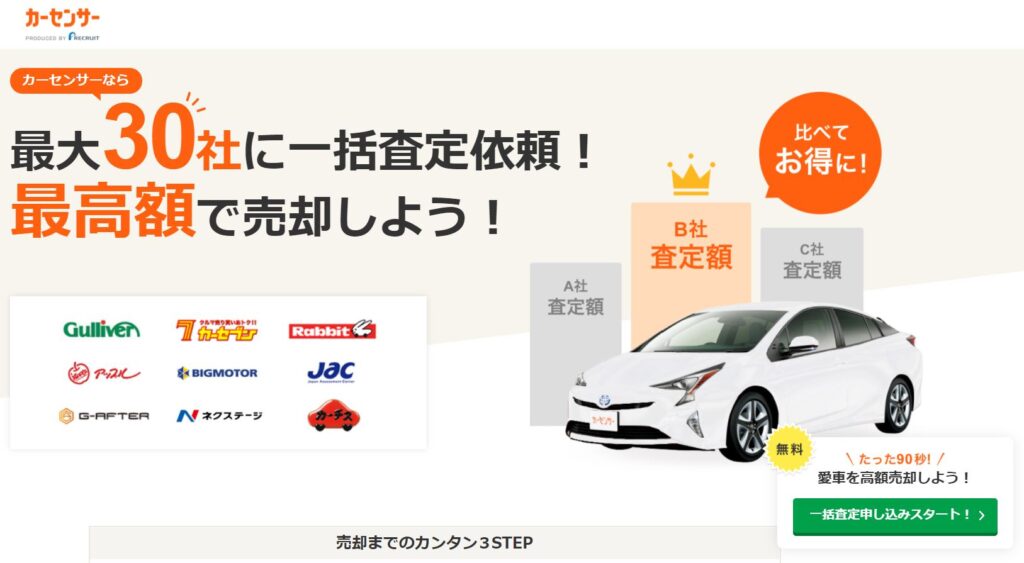
<例:カーセンサー様。画面右下\たった90秒/~とあるのがフローティングバナー>
ということで、忘備録的にこちらを解説。
WEBサイトにフローティングバナーを設置する方法
主にワードプレスでの利用を想定してます。
手順は3つ。
- footer.phpに記述
- cssを追加
- Javascriptに記述
Footer.phpに記述
ワードプレス内ファイル「footer.php」に以下を記述します。
<divclass=”floating-banner”>
<ahref=”リンク先ページのURL”>
<imgclass=”pc”src=”PC用のフローティングバナーのURL”alt=”PC用のフローティングバナー”>
<imgclass=”sp”src=”スマホ用のフローティングバナーのURL”alt=”スマホ用のフローティングバナー”></a>
</div>
CSSに記述
次に、CSSに以下を記述します。
.floating-banner{
position:fixed;/*追従*/
z-index:99999;/*他の要素の下に隠れないように*/
top:80px;/*バナーの上下の位置*/
right:40px;/*バナーの左右の位置*/
}
.pc{
width:300px;/*バナーの横幅を指定*/
}
.floating-banner:hover{
opacity:.8;/*ホバーで少し透過*/
}
.sp{
display:none;/*PCではスマホ用のバナーは非表示に*/
}
@mediascreenand(max-width:990px){/*タブレット用のブレイクポイントを指定*/
.pc{
display:none;/*タブレットサイズ以下でPC用のバナーを非表示に*/
}}
@mediascreenand(max-width:560px){
/*スマホ用のブレイクポイントを指定*/
.sp{
display:inline-block;/*消していたスマホ用のバナーを表示させる*/
width:100vw;/*スマホの画面幅いっぱいにバナーを表示*/
}
.floating-banner{
top:unset;/*PCで指定していた上下の位置指定をクリア*/
right:0;/*左右の隙間が空かないように*/
bottom:0;/*画面の最下部にぴったりくっつくように指定*/
}}
Javascriptで以下を記述
Javascriptで以下を記述します。
<script src=”https://code.jquery.com/jquery-3.2.1.min.js”></script><script>jQuery(window).on(“scroll”, function($) {if(jQuery(this).scrollTop() > 100)
{jQuery(‘.floating-banner’).show();} else{jQuery(‘.floating-banner’).hide();}});jQuery(‘.floating-banner’)
.click(function() {jQuery(‘body,html’).animate({scrollTop: 0}, 500);returnfalse;});</script>
これで完了。
フローティングバナーでなく、簡単なフローティングメニューをつける方法
なお、フローティングバナーではなく、フローティングメニューをつける場合は、下記をご覧ください。
ワードプレス限定にはなりますが、バナー設置より簡単です。



